Nga opsionet shtesë të formatimit, më së shpeshti përdoret aftësia për të krijuar koka dhe funde. Titujt dhe fundet janë zona të vendosura në kufijtë e sipërm dhe të poshtëm të faqeve të dokumentit. Titujt dhe fundet zakonisht përmbajnë informacione të tilla si titulli i dokumentit, subjekti, emri i autorit, numrat e faqeve ose data. Kur përdorni titujt dhe fundet në një dokument, mund të vendosni tekst të ndryshëm në to për faqe çift ose tek, për faqen e parë të dokumentit, të ndryshoni pozicionin e titujve dhe fundeve nga faqja në faqe, etj.
Për të punuar me headers dhe footers në Word 2007, përdorni panelin "Headers and Footers" të shiritit "Insert".
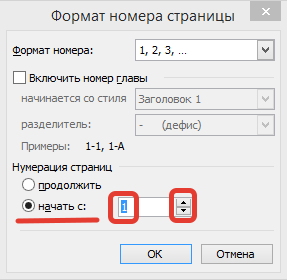
Pas futjes, koka dhe fundi i faqes janë të disponueshme për redaktim dhe shfaqet shiriti kontekstual "Designer" (Puna me kokë dhe funde).
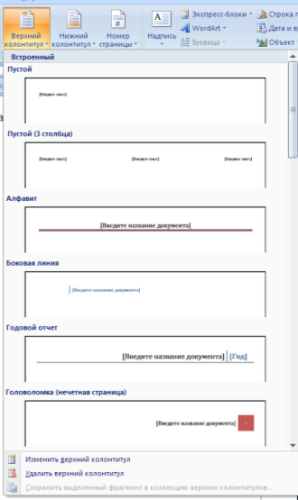

Titulli i redaktuar mund të shtohet në galerinë e titullit duke përdorur opsionin "Ruaj përzgjedhjen në koleksionin e kokës/fundit".
Përshtatja e kokës
Shiriti "Designer" i mjetit kontekstual "Puna me kokë dhe funde" ju lejon të bëni me shpejtësi cilësime të tilla të kokës dhe të fundeve, si p.sh.
header dhe footer të ndryshëm për faqet çift dhe tek;
një titull të veçantë për faqen e parë;
fshehja e tekstit kryesor gjatë punës me kokë dhe funde;
futni dhe modifikoni numrin e faqes;
menaxhimi i pozicionit të footer-it;
futja e objekteve të ndryshme në kokë: data dhe ora aktuale, fotografitë, blloqet e ndërtimit, objektet ClipArt.
Titujt dhe fundet mund të konfigurohen veçmas për seksione të ndryshme. Por, për këtë ju duhet të prishni lidhjen mes tyre, sepse. Si parazgjedhje, të gjitha titujt dhe fundet janë të lidhura. Për ta bërë këtë, duhet të shkoni te titulli që duhet të formatohet ndryshe dhe "shtypni" butonin "Si në seksionin e mëparshëm".
Nëse, përkundrazi, ka nevojë të sillni kokat dhe fundet në seksione të ndryshme në të njëjtën pamje, atëherë butoni "Si në seksionin e mëparshëm" duhet të "shtypet".
Një tranzicion i shpejtë midis titujve dhe fundeve dhe tekstit kryesor të dokumentit mund të bëhet duke klikuar dy herë në elementin e dëshiruar (titulli/futer ose teksti i trupit).
Për të hequr titujt dhe fundet, përdorni artikullin "Fshi kokën/futerin" të butonave përkatës të kokës dhe të fundit.
Faqezim
Përdorni butonin Numri i faqes (Fut shiritin, panelin e titujve dhe fundeve) për të numëruar faqet.
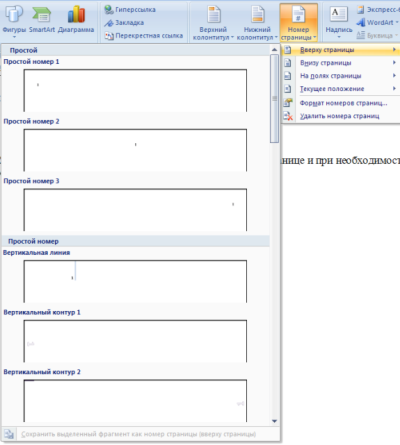
Ju duhet të zgjidhni opsionin për vendosjen e numrit në vetë faqen dhe, nëse është e nevojshme, të rregulloni formatin e vetë numrit.
Nëse është e nevojshme, elementët e numrit të faqes mund të ruhen duke shtuar në koleksionin e blloqeve të ndërtimit. Për ta bërë këtë, pasi të keni futur dhe vendosur numrin, shtypni butonin "Numri i faqes" dhe zgjidhni komandën "Në krye / në fund të faqes" - "Ruaj përzgjedhjen si numër faqeje".
Nëse është e nevojshme të hiqni numrin vetëm nga faqja e parë, duhet të bëni sa më poshtë:
hapni shiritin "Paraqitja e faqes";
hapni dritaren e panelit të konfigurimit të faqes;
në skedën "Burimi i letrës", kontrolloni kutinë "Dalloni titujt dhe fundet e faqeve të para " .

Punë praktike nr. 2 Formatimi i një dokumenti tekstual. Puna me kokë.
Qëllimi i punës- studimi i funksionalitetit të procesorit të tekstit Word 2007 dhe fitimi i aftësive praktike në formatimin e dokumenteve tekstuale.
Ndryshimi i opsioneve të formatimit të karaktereve ndikon (në rend zbritës të nivelit të përparësisë):
a) fragmentin e zgjedhur të tekstit;
b) fjalën e pazgjedhur të treguar nga kursori i tekstit;
c) karaktere që do të shtypen menjëherë pas ndryshimit të parametrave të formatimit (nëse kursori nuk lëviz).
Detyra numër 1
Hapni skedarin Proba.docx që keni krijuar më parë
Në paragrafin e dytë, bëni ndryshimet e mëposhtme duke përdorur opsione të ndryshme formatimi (kërkesat e formatimit janë në kllapa):
Karakteret hyrëse(Times New Roman, 14, K) shfaqen në atë vend në ekran (Arial, 12, i kuq, vijëzim), ku është kursori,(Arial Narrow,10, nënvizuar) që zhvendoset djathtas, (Times New Roman,12,mbishkrim) duke lënë pas një varg karakteresh. (Times New Roman, 12, abonim) Kur arrini margjinën e djathtë të faqes (Times New Roman, 10, e nënvizuar, F, e kuqe e errët, shkronja të vogla, i rrallë me 0,25 pt) kursori lëviz automatikisht në rreshtin tjetër. (Monotipi Corsiva, mbushje me ngjyra - e verdhë, 12) KY PROCES QUHET(Arial Unicode MS, 12, F, të gjitha shkronjat) Rrjedha e tekstit(Times New Roman, 12, K, e kuqe, filloni me shkronja të mëdha) dhe duke shtypur tastin ( Komike Sans ZNJ , 20 ) E n t e r (Times New Roman, 12, hapësira - e rrallë me 2 pt, duke e zhvendosur çdo karakter poshtë me 3 pt, në krahasim me atë të mëparshmin) krijon një paragraf të ri, (Times New Roman, 12, hapësira - e ngjeshur me 1,5 pt) dhe jo një linjë e re .(Times New Roman, 12 vjeç, dyfishim gërmimi, i zhytur)
Si rezultat, teksti juaj duhet të duket si ky:

Detyra numër 2
Ndani paragrafin e tretë të tekstit në dy kolona. Si rezultat, teksti duhet të duket si ky:
Detyra numër 3
Futni numrat e faqeve në dokumentin tuaj:
Fut-Numri i faqes-Top faqe- Faqe X nga Y- Numrat me shkronja 3
Detyra numër 4
Fut titujt dhe fundet në dokument:
Fut - Fundi - Konservator
Detyra numër 5
Vendosni kapakun e rënies në fillim të paragrafit të katërt. Si rezultat, do të merrni llojin e mëposhtëm të tekstit:
Dilni nga programi duke ruajtur ndryshimet në dokument
Programet që lidhen me paketën Microsoft Office, të tilla si Word dhe Excel, i ofrojnë përdoruesit mundësi të shumta për redaktimin e dokumenteve. Mbishkrimet e shtypura në secilën fletë në kokë ose në fund e shpëtojnë një person nga nevoja për të vozitur informacione dy herë. Megjithatë, ka raste kur këto të dhëna nuk janë të nevojshme dhe duhet të fshihen.
Si të hiqni kokën dhe fundin në Word 2003
Teknologjia nuk ndalon kurrë së zhvilluari, dhe as nuk ndalet software për kompjuterë. Ju mund të vini re se versionet e Word dhe Excel të lëshuar në 2003 janë jashtëzakonisht të ndryshme në ndërfaqe nga homologët e tyre më të rinj. Ka dallime në funksionalitetin e programeve, ato gjithashtu ndikojnë në titujt. Si të hiqni titujt dhe fundet në Word 2003, ky algoritëm i thjeshtë do t'ju tregojë:
- Aktivizoni nënmenynë "Headers and Footers" nga menyja rënëse "View" duke klikuar dy herë mbi tekstin që do të fshihet. Vini re se kursori dhe etiketat janë brenda kutisë me pika.
- Theksoni të gjitha informacionet e panevojshme me kursorin.
- Shtypni tastin Del ose përdorni komandën Cut.
Vlen të theksohet se pas këtyre veprimeve, të dhënat e kokës do të zhduken nga të gjitha fletët e dokumentit në të cilin janë krijuar më parë. Megjithatë, nëse i hiqni vetëm etiketat nga kufiri i sipërm, hyrjet e poshtme ose numrat e faqeve do të mbeten të paprekura. Për t'i hequr plotësisht ato nga skedari i hapur do t'ju duhet të përsërisni procesin për kutinë me pika më poshtë duke klikuar dy herë mbi të.
Si të hiqni titujt dhe fundet në Word 2010
Kanë kaluar më shumë se 10 vjet që nga publikimi i redaktuesit të tekstit në 2003. Për atë koha e Microsoft Zyra është modernizuar si nga ana funksionale ashtu edhe nga jashtë. Puna me seksione Microsoft Word Publikimi i 2007, 2010 dhe më pas 2013 u bë disi më i përshtatshëm, megjithëse dallimet vizuale nga versioni i mëparshëm janë të habitshme. Megjithatë, në këto programe mund të kryeni të njëjtat veprime, por menyra te ndryshme. Për shembull, ky udhëzim do t'ju ndihmojë të kuptoni se si të çaktivizoni titujt dhe fundet në Word 2010:
- Nuk është e vështirë të dallosh të dhënat e titullit që janë të zakonshme për të gjithë dokumentin ose pjesët e tij nga teksti kryesor. Ngjyra e shkronjave dhe logove, nëse është e pranishme, do të jetë më e zbehtë.
- Klikoni mbi titull dy herë. Ju nuk do të shihni një kornizë në këtë version, kufiri për tekstin kryesor është një vijë me pika.
- Një nënmeny e re "Designer" do të shfaqet në shiritin e detyrave, ku mund të modifikoni hyrjen nëse dëshironi. Megjithatë, për të hequr informacionin ose një pjesë të tij, do t'ju duhet të zgjidhni tekstin dhe të shtypni tastin Del.
Një algoritëm i ngjashëm funksionon jo vetëm për versionin 2010, por edhe për versionin 2007 të redaktorit. Për këto programe, përveç veprime standarde me kokë dhe funde të shtuar dhe opsione të tjera. Për shembull, nënmenyja Express Blocks do të ndihmojë në automatizimin e procesit të futjes së informacionit dhe diversifikimin vizual të dokumentit. Ndër opsionet e disponueshme, mund të zgjidhni jo vetëm mbishkrimet e sipërme ose të poshtme, por edhe ato anësore, të vendosura në të djathtë ose të majtë, në varësi të shënimit.
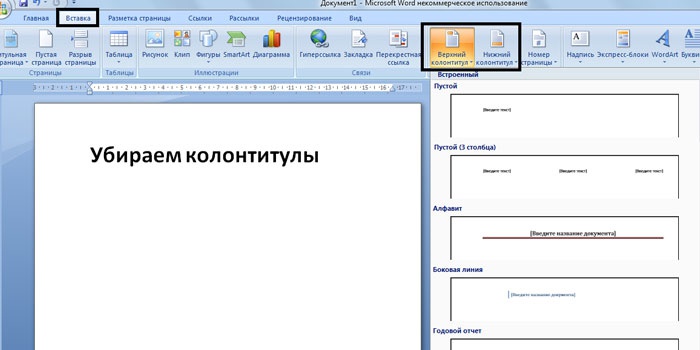
Puna me kokë dhe funde
Nuk është e pazakontë, veçanërisht nëse po flasim për punimet e studentëve, kur kërkohet korrigjimi i dokumentit vetëm pjesërisht, duke lënë të pandryshuar materialin kryesor. Këtu shtrohen pyetjet rreth punës me të Redaktorët e fjalëve dhe Excel. Për ata që sapo kanë filluar të punojnë me këto programe, shpesh nuk është e qartë se si të hiqni kokën dhe fundin nga faqja e dytë, duke e lënë atë në pjesën tjetër. Megjithatë, mundësitë e këtyre redaktorët e famshëm lejojnë këto dhe veprime të ngjashme.
Si të hiqni kokën në Word
Të dhënat e vendosura në krye, si rregull, janë krijuar për të raportuar disa informacion i rendesishem, koordinatat, emrat e rubrikës. Ato mund të jenë të njëjta për çdo seksion, ose të ndryshme nëse është e nevojshme. Zona e kokës shpesh përmban të dhënat e mëposhtme:
- Emri i organizatës;
- titulli i punës;
- logoja e kompanisë;
- emrin, adresën dhe numrin e telefonit të autorit;
- data kur është shkruar dokumenti;
- shënim i shkurtër ose një citat.
Kur ky ose informacion tjetër nuk nevojitet dhe duhet të hiqet, njohuria për ndërlikimet e një redaktuesi teksti vjen në shpëtim. Si të hiqni kokën në Word është e qartë nga ky algoritëm:
- Klikoni dy herë butonin e majtë të miut, duke qëndruar pezull mbi tekstin më të lehtë në krye.
- Në skedën "Designer" që shfaqet në të majtë, zgjidhni nënmenynë "Header" dhe më pas shkoni poshtë në fund për të zgjedhur komandën "Fshi".
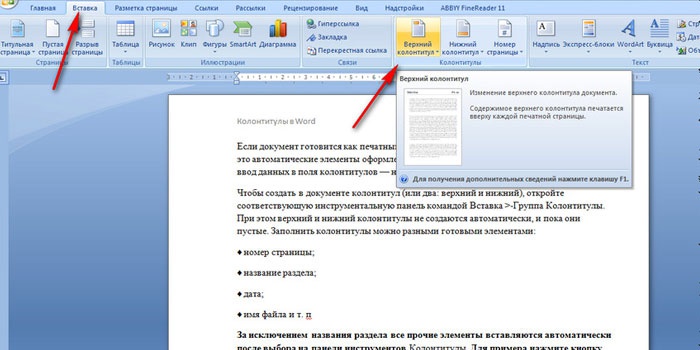
Si të hiqni fundin në Word
Informacioni i vendosur në fund të dokumentit është më i zakonshëm. Mund të mos ketë të dhëna në kokën e faqes, por në fund, veçanërisht për skedarë të mëdhenj, është pothuajse gjithmonë i pranishëm. Fakti është se në fund të fletës: në të majtë, në qendër ose në të djathtë, vendosen numrat e faqeve. Herë pas here, ky informacion plotësohet nga titulli i veprës dhe emri i autorit, titulli i seksionit. Është e lehtë për të hequr një informacion të tillë së bashku me numërimin e fletëve. në mënyrën e mëposhtme:
- Klikoni mbi tekstin në fund të faqes (klikoni dy herë).
- Zgjidhni të gjitha të panevojshmet dhe hiqni me tastin Del ose në nënmenynë "Footer", zgjidhni komandën "Fshi".
Si të hiqni kokën dhe fundin nga faqja e fundit
Pas përfundimit të shkrimit të një punimi terminor ose tezë autorët tregojnë burimet e përdorura. I njëjti dizajn është i pranueshëm për punimet shkencore ose libra. Të dhënat e titullit të kërkuara për seksionet e mëparshme nuk janë në vendin e tyre në fletën e fundit të skedarit. Për të korrigjuar situatën, ndiqni këtë algoritëm:
- Vendoseni kursorin pas fjalisë përfundimtare, zgjidhni skedën Page Layout, më pas nënmenynë Breaks dhe komandën Next Page.
- Në fletën përfundimtare të krijuar, gjeni kokat dhe fundet, klikoni dy herë mbi to.
- Në skedën "Designer" që shfaqet pasi klikoni, çaktivizoni opsionin "Si në seksionin e mëparshëm".
- Aktivizoni komandën "Fshi" brenda njërës nga nënmenytë për kokën ose fundin.
- Shkruani tekstin kryesor në faqen e fundit.
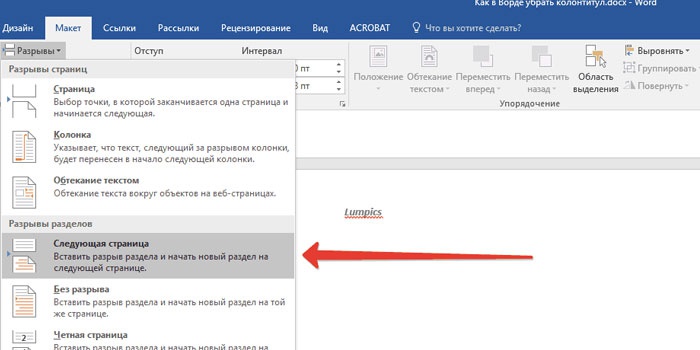
Si të hiqni kokën nga faqja e parë
Faqja e titullit të çdo dokumenti duhet të jetë në një mënyrë të caktuar, asnjë informacion shtesë, qoftë numri i faqes apo titulli i seksionit, nuk duhet të jetë i pranishëm në të. Fillestarët që fillojnë të punojnë në redaktori i tekstit, duhet të dijë se është e mundur të automatizohet procesi i heqjes së të dhënave të panevojshme nga faqja e parë. Si të hiqni titujt dhe fundet në Word, udhëzimi do t'ju tregojë:
- Përpara se të krijoni faqen e titullit, vendoseni kursorin përpara fillimit të fjalisë së parë të tekstit kryesor.
- Shkoni në skedën "Struktura e faqes", shkoni te nënmenyja "Breaks" dhe klikoni "Faqja tjetër".
- Klikoni dy herë në kokë dhe në fund të faqes në fletën tjetër, pas faqes së titullit. Çaktivizoni opsionin "Si në seksionin e mëparshëm".
- Bëni disa klikime në mbishkrimin në faqen e parë dhe fshijeni atë (Del ose duke përdorur nënmenunë e duhur).
Video: si të hiqni kokat dhe fundet
Pasi të shikoni këtë video dy minutëshe, do të kuptoni se sa e lehtë është të numërosh një dokument të tërë. Faqezim në Programi Word 2003 është shumë e lehtë për t'u bërë!
Për të numëruar punën tuaj nga fleta e parë në të fundit, nga numri 1, shkoni te menyja Insert - Numrat e faqeve. Në kutinë e dialogut, bëni cilësimet për vendndodhjen e numrit të faqes në dokument: në krye ose në fund të faqes, majtas, djathtas ose në qendër. Kontrolloni kutinë Numri në faqen e parë. Shkoni te skeda Format për të vendosur cilësimet në çelësin Start from 1. Këtu mund të vendosni edhe formatin e numrave. Ruani cilësimet tuaja duke klikuar OK. Dhe përsëri OK në kutinë kryesore të dialogut. Dokumenti juaj tani është i numëruar.
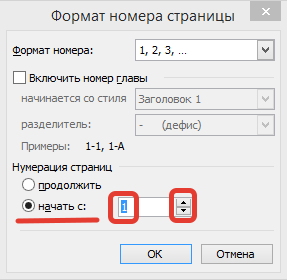
Fshije faqezim Mund ,
duke klikuar dy herë në çdo numër në çdo faqe me butonin e majtë të miut. 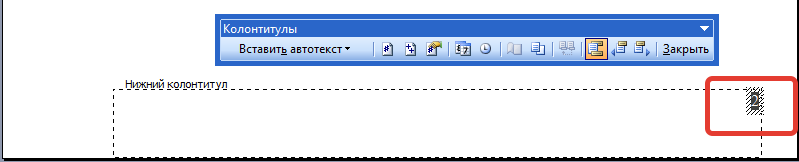 Dhe pastaj zgjidhni vetë numrin në të njëjtën mënyrë. Shtypni butonin Delete ose Backspace. Dilni nga modaliteti i kokës duke klikuar dy herë kudo në dokument.
Dhe pastaj zgjidhni vetë numrin në të njëjtën mënyrë. Shtypni butonin Delete ose Backspace. Dilni nga modaliteti i kokës duke klikuar dy herë kudo në dokument.
Shifra mund format si tekst i thjeshtë, pasi ta zgjidhni atë dhe të shkoni në Menu Format - Font. Mund ta bëni atë më të madh ose më të vogël, të theksuar ose të pjerrët, të bardhë në një sfond të zi duke përdorur butonat në shiritin e formatit. Por prapë do të jetë ndryshe në ngjyrë nga teksti në dokument.
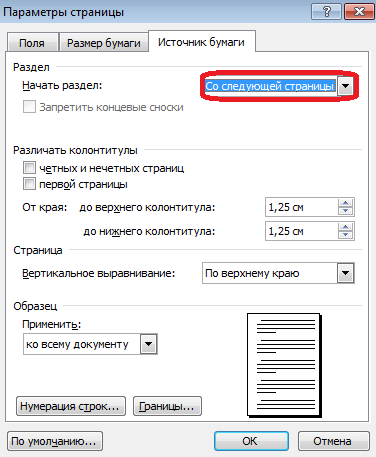 Që numërimi të jetë jashtë faqes
, vendoseni kursorin përpara numrit dhe zhvendoseni atë me tastin Tab.
Që numërimi të jetë jashtë faqes
, vendoseni kursorin përpara numrit dhe zhvendoseni atë me tastin Tab.
Për të filluar numërimin nga faqja e dytë numri 1, mos kontrolloni kutinë NUMRI I FAQES TË PARË. Dhe në skedën FORMAT, zgjidhni një format të përshtatshëm numrash. Në çelësin FILLO ME, korrigjoni numrin në zero. Mos harroni të klikoni OK.
TOKËT
Titujt dhe fundet dekorojnë punën tuaj dhe nxjerrin profesionalizëm. Në kokat dhe fundet, ne mund të shkruajmë çdo tekst dhe ta formatojmë si çdo tekst tjetër në Worde. Përmbajtja e footer-it mund të jetë format, si tekst normal. Mund të rreshtoni majtas, djathtas ose në qendër duke përdorur butonat në shiritin e formatimit. Bëjeni të theksuar, të pjerrët ose të nënvizuar. Por ende nuk do të jetë aq e theksuar sa pjesa tjetër e tekstit në dokument.
Titujt mund të kenë
emri i dokumentit
titulli i seksionit
emri i autorit
data e krijimit
Numri i Faqes
kontakt
kuotë
tabela
vizatim
e kështu me radhë
Titulli i dokumentit mund të shkruhet në kokë, dhe numri i faqeve në fund. Ose në kokën në të majtë është emri i dokumentit, dhe në të djathtë është numri i faqes.
Shkoni te Pamja e menysë - Header and Footer dhe zgjidhni kutinë pranë Header and Footer. Vendosni se ku dëshironi ta vendosni, lart ose poshtë. Vendoseni kursorin në kokë ose në fund. Ose përdorni butonin Header/Footer në panelin Header/Footer.
Koka dhe funde të ndryshme në një dokument
Për në Titulli i faqes headers dhe footers dalloheshin nga të tjerët
,
bëni sa më poshtë. Në menynë File - Page Setup, në skedën Burimi i letrës, kontrolloni kutinë Start Section Nga faqja tjetër. Në fushën Distingui headers and footers, kontrolloni kutinë e kontrollit të faqes së parë dhe klikoni OK. Ose shkoni te menyja View - Headers and Headers dhe konfiguroni cilësimet e faqes nga paneli Headers and Footers duke klikuar në butonin  Cilësimet e faqes. Klikoni dy herë në krye ose në fund të faqes së parë në fushën e kokës dhe të fundit dhe bëjini ato bosh ose jo si të tjerat. Krijoni veçmas një kokë dhe një fund për të gjitha faqet e tjera.
Cilësimet e faqes. Klikoni dy herë në krye ose në fund të faqes së parë në fushën e kokës dhe të fundit dhe bëjini ato bosh ose jo si të tjerat. Krijoni veçmas një kokë dhe një fund për të gjitha faqet e tjera.
Koka dhe funde të ndryshme në faqet çift dhe tek . Në menynë File - Page Setup në skedën Burimi i letrës - Dalloni midis titujve dhe fundeve të faqeve tek dhe çift, zgjidhni kutinë. Krijo kokën dhe fundin një herë në çift dhe një herë në vazhdim faqe tek dhe merrni plotësimin automatik në të gjithë dokumentin.
Faqezim nga faqja e tretë në Word 2003
Shikoni videon në të cilën do t'ju tregoj se si të bëni numërimin nga çdo faqe e dokumentit tuaj. Me këtë metodë, ju mund të bëni faqezim vetëm aty ku është e nevojshme.
Ne do të ndajmë tuajën Dokument tekstinë dy seksione: faqe pa numra dhe me numra. Le të vendosim një hendek mes tyre. Për ta bërë më të qartë, ne aktivizojmë butonin Non-printing characters në shiritin e veglave Standard.
Le të vendosim kursorin në rreshtin e fundit të faqes së dytë. Le të shkojmë te Menu Insert - Break. Në kutinë e dialogut, zgjidhni butonin e radios seksioni i ri nga faqja tjetër. Klikoni OK. Kursori do të hidhet te Faqja tjetër dhe do të shfaqet linjë shtesë, të cilat duhet të fshihen menjëherë në mënyrë që teksti kryesor të mos lëvizë. Do të shfaqet gjithashtu një ikonë e ndarjes së seksionit, të cilën e shohim sepse e kemi të dukshme karaktere jo të printueshme. Në modalitetin normal, hendeku nuk është i dukshëm. Nëse është e nevojshme hiqni thyerjen e faqes,
vendoseni kursorin në fillim të këtij boshllëku dhe shtypni butonin Delete.
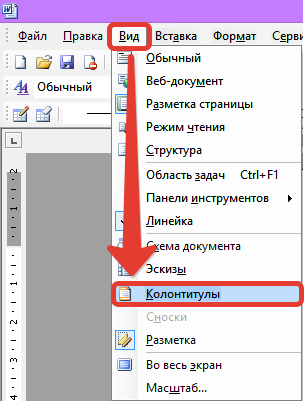 Hyjmë në mënyrën e krijimit të titujve dhe fundeve. Për të shkuar te fundi, klikoni në fund ose përdorni butonin Header/Footer në panelin e fundit
Hyjmë në mënyrën e krijimit të titujve dhe fundeve. Për të shkuar te fundi, klikoni në fund ose përdorni butonin Header/Footer në panelin e fundit
Ne kemi seksionin 1, seksionin 2, panelin e kokës dhe etiketën si në atë të mëparshme.
Kur rri pezull mbi butonat e Panelit Header, shfaqet titull i shkurtër butonat. Butoni SI NË TË MËPARSHME tani është aktive, që do të thotë se lidhja midis seksioneve është ruajtur. Duhet ta shtypim në mënyrë që të kemi numra faqesh vetëm në seksionin e dytë aktual.
Klikoni butonin Formatoni numrin e faqes në kutinë e dialogut. Shënoni kutinë Filloni në 1. Nëse dëshironi që numrat në dy faqet e para të jenë të padukshëm, zgjidhni kutinë Filloni në 3. OK. Tani mund të klikoni butonin Fusni Fushën e Numrit të Faqes.
Dilni nga modaliteti i krijimit të kokës dhe futbollit duke klikuar dy herë kudo në dokument me butonin e majtë të miut.
Hiqni numrin e faqeve në fund të një dokumenti
Vendosni kursorin në fletën ku dëshironi të hiqni numrin e faqes. Futni modalitetin e titujve dhe fundeve të Menysë Pamja - Titujt dhe fundet. Shkoni te kreu ose fundi. Varet se ku është numri. Në panelin për krijimin e titujve dhe fundeve, zgjidhni butonin Si në atë të mëparshëm dhe më pas fshini vetë numrin. Në këtë mënyrë ju mund të hiqni faqet vetëm në faqet që dëshironi.
Nëse ka disa fletë të tilla, atëherë shkoni te titulli i dëshiruar i secilës fletë, anuloni Ashtu si në atë të mëparshmen dhe fshini numrin.
Tani e dini se si bëhet pagifikimi kur punoni me një dokument Word dhe si hiqet pagimi nga disa faqe.
Si të numërohen të gjitha rreshtat në një dokument Word 2003
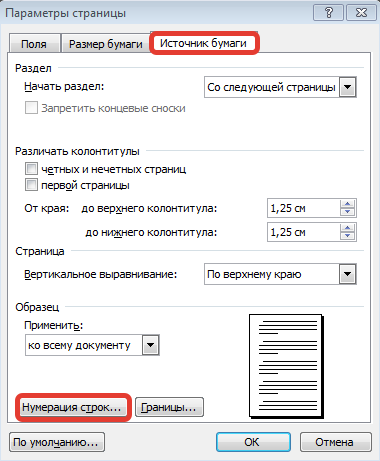 Kur punoni me një dokument në një program Numërimi i fjalëve linjat bëhen për të parë dhe hequr linjat boshe. Në disa raste, për të treguar me saktësi vendin (rreshtin) në dokument ku përmban informacionin e nevojshëm.
Kur punoni me një dokument në një program Numërimi i fjalëve linjat bëhen për të parë dhe hequr linjat boshe. Në disa raste, për të treguar me saktësi vendin (rreshtin) në dokument ku përmban informacionin e nevojshëm.
Shkoni te menyja e skedarit - Konfigurimi i faqes në skedën Burimi i letrës. Klikoni butonin Line Numbering. Do të hapet një kuti dialogu ku duhet të kontrolloni kutinë Shto numërimin e rreshtit. Cilësimet në këtë dritare ju ndihmojnë të filloni të numëroni nga numri që dëshironi. Indentifikoni sa të doni nga teksti. Merrni hapin që ju nevojitet. Për shembull, nëse hapi 1, atëherë numrat do të jenë 1,2,3,4, ... Nëse hapi 2, atëherë numrat 2,4,6,8, ... Nëse hapi 3, atëherë 3,6, 9, ... Kjo varet nga qëllimet tuaja. E megjithatë, nëse thjesht duhet të numëroni linjat në një rresht, atëherë përdorni hapin 1, domethënë, mos ndryshoni asgjë.
Cilësimet e tjera.
Nëse vendosni çelësin përballë artikullit Në secilën faqe, atëherë në secilën faqe e re numërimi i rreshtave do të fillojë nga e para.
Nëse çelësi është Në çdo seksion, atëherë, në përputhje me rrethanat, në çdo seksion të ri (nëse i keni) do të ketë një numërim të ri të rreshtit.
Nëse e vendosni çelësin në Continuous, atëherë numri i rreshtave nga fillimi deri në fund të dokumentit nuk do të ndërpritet.
Klikoni në butonin OK në këtë 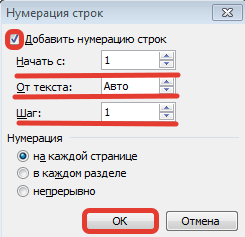 dritaren, dhe pasi mbyllet Ok në dritaren e mëparshme. Menjëherë pas kësaj, rreshtat në dokument do të numërohen. Për më tepër, nëse shtoni ose fshini rreshta, numërimi do të ndryshojë automatikisht.
dritaren, dhe pasi mbyllet Ok në dritaren e mëparshme. Menjëherë pas kësaj, rreshtat në dokument do të numërohen. Për më tepër, nëse shtoni ose fshini rreshta, numërimi do të ndryshojë automatikisht.
Mund të anuloni numërimin e rreshtave duke hequr zgjedhjen e kutisë së zgjedhjes "Shto numërimin e rreshtave".
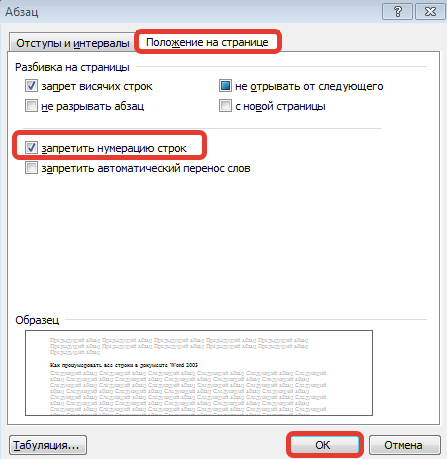 Nëse është e nevojshme, në një pjesë të tekstit që tashmë është e numëruar, bëni vija pa numërim, atëherë së pari ju duhet të zgjidhni këtë pjesë. Shkoni te Formati i menysë - Skeda e Paragrafit Pozicioni në faqe. Kontrolloni kutinë e zgjedhjes Çaktivizo numërimin e linjës. NE RREGULL.
Nëse është e nevojshme, në një pjesë të tekstit që tashmë është e numëruar, bëni vija pa numërim, atëherë së pari ju duhet të zgjidhni këtë pjesë. Shkoni te Formati i menysë - Skeda e Paragrafit Pozicioni në faqe. Kontrolloni kutinë e zgjedhjes Çaktivizo numërimin e linjës. NE RREGULL.
Vendosja e kokës.
Koka dhe funde
Një kokë ose fundi është një informacion grafik ose tekstual që ndodhet në krye ose në fund të faqes (mbi majën e sipërme ose nën kufirin e poshtëm). Më shpesh, titujt dhe fundet tregojnë titullin e kapitullit, numrin e seksionit, autorin e librit dhe elementin e dizajnit grafik. Kjo e fundit shtohet në mënyrë që përdoruesi të kujtojë elementin grafik, i cili, si rregull, mbart një kuptim simbolik. Sidomos shembuj të ndritshëm kjo mund të shihet në veprat me vepra të pasura artistike, si për shembull në zhanrin aventurë/fantazi.
Një titull dhe fund i faqes estetike të dizajnuar mirë dhe vizualisht është shenja dalluese e një dokumenti. Shpenzimi i pak kohë për krijimin e një koke dhe fundi do të rrisë shumë atraktivitetin e dokumentit dhe do të përmirësojë disi lexueshmërinë e tij.
Mund të krijohet një footer për çdo seksion të një dokumenti. Por mbani në mend se puna me kokën dhe fundin është e disponueshme vetëm në modalitetin e paraqitjes së faqes. Titujt dhe fundet e faqeve tek dhe çift mund të jenë të ndryshëm dhe teksti i titullit mund të formatohet praktikisht pa kufizime.
Shtimi i një titulli
Mënyra e parë.
Shkoni te skeda "Fut" dhe në grupin "Headers dhe Footers", klikoni butonin "Header";
Në listën rënëse të mostrave të gatshme të kokës dhe fundores, zgjidhni atë që ju nevojitet. Pasi të klikoni mbi të, do të çoheni në zonën e krijimit të kokës dhe fundeve (skeda "Dizajner - Puna me titujt dhe fundet" do të hapet automatikisht, dhe në shirit do të shfaqen grupe dhe butona të posaçëm për të punuar me kokë dhe funde). , ndërsa teksti kryesor do të jetë me ngjyrë ngjyrë gri dhe nuk do të jetë i disponueshëm për redaktim;
Figura 1. Fjongo me skedën e hapur "Designer - Puna me headers dhe footers".
Futni informacionin e kërkuar në zonë kokë. Si parazgjedhje, ai futet me shtrirje majtas. Për ta ndryshuar këtë, përdorni metodat e mëposhtme:
Shkoni te skeda "Home" dhe në grupin "Paragrafi", klikoni në butonat e kërkuar të shtrirjes së tekstit;
Përdorni kombinimet e tasteve kryesore: për të rreshtuar majtas -
Shtypni tastin
Pasi të vendosni kokën dhe fundin e faqes, për të mbyllur dritaren e kokës dhe të fundit, klikoni butonin Close Header Window në grupin Mbyll ose klikoni dy herë kudo në faqe.
Mënyra e 2-të.
Klikoni me të djathtën në zonën e margjinës së sipërme, më pas kliko Edit Header.
Shtimi i një fundi është i ngjashëm.
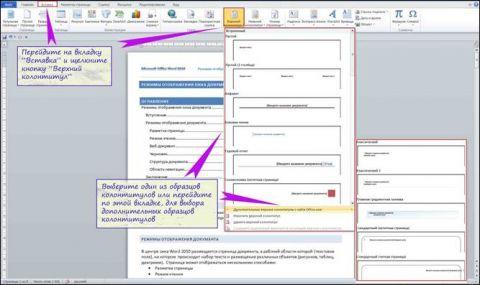
Figura 2. Zgjedhja e kokës.
Redaktimi i titujve dhe fundeve
Mënyra e parë.
Në dritare dokument i hapur klikoni dy herë në zonën e footer-it të dëshiruar. Zona e kokës do të kalojë në procesin e formatimit dhe teksti kryesor do të bëhet i paredaktueshëm (i grirë);
Bëni ndryshimet e nevojshme.
Mënyra e 2-të.
Skeda "Insert" - në grupin "Headers and Footers", klikoni butonin për ndryshimin e kokës dhe fundit të dokumentit;
Në dritaren që hapet, zgjidhni skedën "Ndrysho kokën (Foter)";
Pasi të bëni ndryshime, klikoni Mbyll dritaren e kokës ose klikoni dy herë kudo në hapësirën e punës.
Fshehja e tekstit të trupit kur punon me kokë dhe funde
Ndonjëherë ju duhet të përqendroheni vetëm në punën me kokën dhe fundin, dhe përmbajtja e zonës së punës mund të jetë shpërqendruese, veçanërisht nëse është e pasur me vizatime, tekst të dekoruar dhe foto. Në këtë rast, ajo mund të fshihet. Për këtë:
Hapni skedën "Designer - Puna me headers dhe footers" në një nga mënyrat e mësipërme;
Në grupin "Opsione", zgjidhni "Shfaq tekstin e dokumentit"

Figura 3. Fshehja e tekstit kryesor.
Kalimi midis kokave dhe fundeve
Ndonjëherë kur redaktoni një zonë të kokës, mund të dëshironi të kaloni shpejt nga koka në fund të faqes (ose anasjelltas). Për këtë:
Në grupin "Tranzicionet", kliko butonat "Shko te Header" dhe "Shko te Footer" për të lundruar në zonat përkatëse të redaktimit të kokës dhe futbollit.
Nëse dokumenti është i ndarë në disa seksione, titujt dhe fundet e faqeve mund të ekzistojnë për secilën prej tyre. Në këtë rast, kalimet kryhen si më poshtë:
Shkoni te skeda "Dizajner - Punoni me kokë dhe funde";
Në grupin Transitions, klikoni butonat Previous dhe Next Entry për të lundruar përkatësisht përpara dhe prapa.

Figura 4. Butonat e navigimit ndërmjet titujve të seksioneve të pavarura.
Nëse dëshironi që titujt dhe fundet e seksionit aktual të formatohen në të njëjtën mënyrë si pjesa e mëparshme, klikoni butonin "Si në seksionin e mëparshëm".
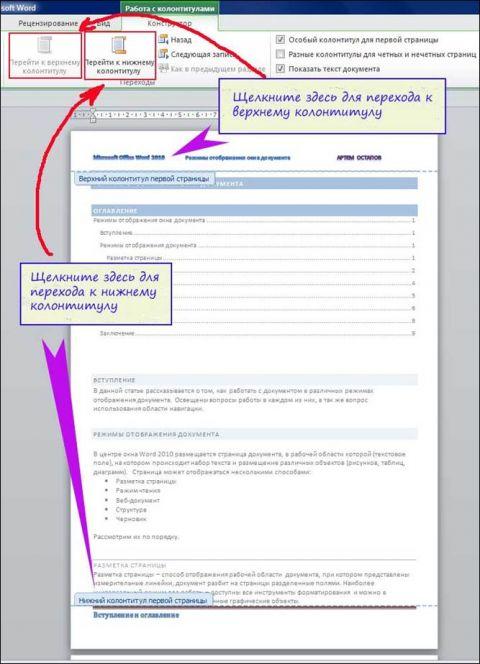
Figura 5. Kalimet ndërmjet kokave dhe fundeve.
Fundi i faqes së parë
Në shumicën e dokumenteve, është zakon të bëhet dallimi midis titujve dhe fundeve të faqeve të para dhe atyre të tjera. Kjo për faktin se titulli i parë, si rregull, pasqyron informacionin kryesor rreth dokumentit, siç është autori ose titulli i librit, artikullit. Nuk është aspak e nevojshme të pasqyrohet kjo në titujt dhe fundet e faqeve në vijim, pasi ato shpesh janë të rezervuara për titujt e kapitujve dhe pjesëve. Në këtë rast, ju duhet të vendosni kokë e veçantë për faqen e parë:
Pasi të keni krijuar titujt dhe fundet e dëshiruara, në faqen e parë të dokumentit, klikoni në zonën e kokës ose të fundit (në varësi të cilës dëshironi të krijoni);
Në grupin Opsionet, kontrolloni kutinë pranë Titulli special për faqen e parë", dhe më pas futni të dhënat e kërkuara në zonën e kokës dhe të fundit;
Dilni nga modaliteti i redaktimit të kokës dhe këmbës duke klikuar dy herë në hapësirën e punës së dokumentit.
Fundet e faqeve çift dhe tek
Në libra përdoren shpesh tituj dhe funderë të ndryshëm për faqet çift dhe tek, me titullin e punës në krye të faqes majtas dhe titullin e kapitullit në krye të faqes djathtas. Dallimet midis titujve të faqeve tek dhe çift zbatohen për të gjithë dokumentin. Kjo do të thotë, një titull i ndryshëm për një seksion të veçantë të dokumentit mund të vendoset duke përdorur "Titullin Special të Faqes së Parë", por në rastin e titujve të faqeve çift / tek, ndryshimet do të jenë të zakonshme për të gjithë dokumentin.
Në grupin "Opsionet", kontrolloni kutinë "Dallimi midis titujve të faqeve tek dhe çift".
Ndryshimi i hapësirës midis fushës së futjes së të dhënave të kokës dhe skajit të faqes.
Distanca standarde (e parazgjedhur) midis fushës së futjes së të dhënave të kokës (në zonën e titullit) dhe skajit të faqes është 1,25 cm (rreth gjysmë inç). Vlera e paracaktuar nuk përputhet gjithmonë me atë që kërkoni, kështu që duhet të specifikoni një vlerë të ndryshme:
Shkoni te skeda "Dizajner - Punoni me kokë dhe funde" në një nga mënyrat e mësipërme;
Në grupin "Pozicioni", në fushat për vendosjen e distancës midis skajit të faqes dhe zonës së futjes së të dhënave të kokës, vendosni vlerën e dëshiruar. Për kokën në fushën "Nga buza e sipërme në kokë", për fundin - në fushën "Nga skaji i poshtëm në fund";
Mbyllni zonën e redaktimit të kokës dhe të fundit duke klikuar dy herë në hapësirën e punës së dokumentit. Në të njëjtën kohë, do të mbyllni skedën "Designer - Work with Headers and Footers" dhe do të shkoni automatikisht në skedën "Home".
Ju lutemi vini re se nëse futni një rresht të ri (duke shtypur "Enter"), lartësia e zonës së kokës dhe të fundit rritet automatikisht nga lartësia e rreshtit (kjo varet nga madhësia e shkronjave dhe hapësira e rreshtave).
Nëse keni nevojë të shtoni një vendmbajtes ose të vendosni justifikim, përdorni dritaren e Skedave të rreshtuara. Për ta bërë këtë, në grupin Pozicioni, klikoni Fut skedat e rreshtuara. Në këtë dritare mund të:
rregulloni shtrirjen në lidhje me margjinën ose dhëmbëzimin;
rreshtoni tekstin majtas/djathtas ose në qendër;
zgjidhni një nga pesë mbajtësit e vendeve (ato janë relativisht të rralla, por ende përdoren për të krijuar titujt dhe fundet e kapitujve dhe seksioneve në një dokument).
![]()
Figura 6. Ndryshimi i distancës ndërmjet skajit të faqes dhe fushës së kokës dhe të fundit.
Futja e elementeve shtesë në kokë
Ju mund të shtoni jo vetëm të dhëna teksti në kokë, por edhe fotografi të ndryshme, forma, datë dhe orë, etj.
Për të futur një ose një element tjetër në zonën e kokës, bëni sa më poshtë
Klikoni dy herë në zonën e kokës;
Në grupin "Fut", zgjidhni dhe ngjitni objektin që kërkoni duke klikuar në butonin e grupit përkatës;
Mbyllni zonën e redaktimit të kokës dhe të fundit.
Ka katër butona në grupin "Fut":
"Picture" - vendos një foto në kokë;
"Data dhe ora" - futet në kokë data aktuale dhe koha;
"Picture" - vendos një imazh në kokë;
"Express Blocks" - vendos elementet e tekstit automatik në kokë.
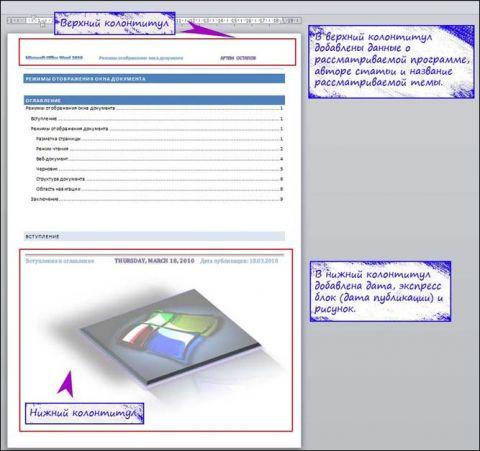
Figura 7. Një shembull i dizajnit të kokave dhe fundeve.
Heqja e një titulli dhe fundi
Nëse e keni kompozuar pa sukses kokën dhe fundin, dhe është më e lehtë për ju ta fshini sesa ta modifikoni, mund ta bëni lehtësisht.
Mënyra e parë:
Shkoni te zona e redaktimit të kokës;
Theksoni të dhënat e futura dhe më pas fshini duke shtypur tastin "Fshi".
Mënyra e 2-të:
Fut skedën - në grupin Headers dhe Footers, klikoni butonin Header (Footer);
Mënyra e tretë:
Klikoni dy herë në zonën e kokës.
Në grupin Header (Footer), klikoni në butonin "Header (Footer)".
Në dritaren që hapet, klikoni në "Hiq kokën (Foter)".
